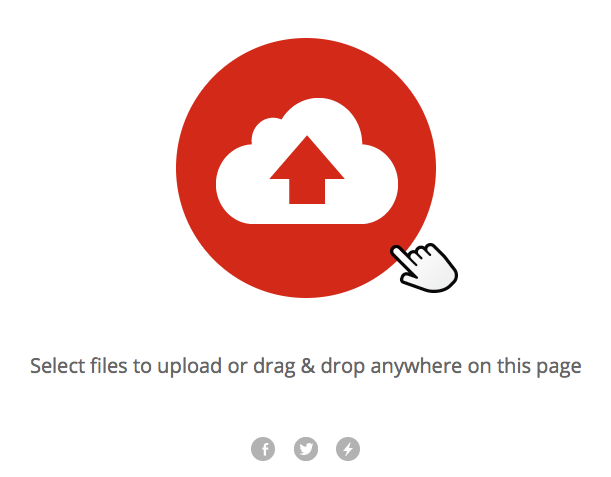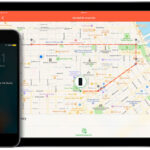Nel 2013, dopo la chiusura di Megaupload (diventato un punto di ritrovo dei pirati
multimediali) e il suo arresto da parte dell’FBI, Kim Dotcom ha fondato Mega.co.nz. Questo servizio, ormai divenuto molto famoso e popolare, però, non nasce per lo scambio di file, ma per l’archiviazione privata e sicura dei propri documenti e in generale dei propri file: infatti oltre ai dati archiviati, anche la comunicazione tra server e computer è crittografata (nemmeno i gestori del servizio ne hanno accesso).
Dal momento che è possibile utilizzare il servizio anche per archiviare on-line i propri video, allo scopo di utilizzarlo al meglio abbiamo
progettato e sviluppato nei nostri laboratori un’applicazione chiamata MEGAstream che consente di ottenere l’elenco dei file caricati on-line e di riprodurre in streaming, con un semplice clic, tutti i filmati presenti sul cloud. Se ad esempio effettuiamo l’upload dei nostri video amatoriali (di cui siamo proprietari dei diritti) o i film preferiti (rippati dai supporti ottici di cui possediamo la copia originale), utilizzando MEGAstream possiamo praticamente vederli in streaming ovunque ci troviamo, senza scaricare nulla sull’hard disk del nostro computer. Come vedremo, la procedura da eseguire è davvero molto semplice: per accedere automaticamente da qualsiasi PC connesso a Internet a tutti i file caricati su Mega non dovremo fare altro che copiare la cartella della nostra applicazione su una pendrive USB (o sul computer) e seguire i passi descritti nel nostro tutorial.
Se ci stiamo chiedendo come mai, tra i tanti servizi cloud esistenti, abbiamo scelto proprio Mega, il motivo è che il servizio di Kim Dotcom ha tanti punti di forza, uno in particolare è la quantità di spazio che viene regalato a ogni nuovo account: 50 Gigabyte! Inoltre, accetta gli alias di Gmail: quindi, con un piccolo trucco che ti sveleremo in questo articolo potremo creare tutti gli account che vogliamo, superando, con un po’ di pazienza, anche 1 Terabyte di spazio gratuito per archiviare tutti i nostri film (DivX, MKV ecc.). Basta con le chiacchiere e mettiamoci subito all’opera.
Non è necessaria l’installazione
Estraiamo l’archivio MEGAstream2.zip e avviamo MEGAstream.exe. Nella tabella inseriamo e-mail e password di ogni account Mega creato per i nostri lm. Più account inseriamo, più tempo sarà necessario per ottenere
la lista dei file.
Avviamo il server
In MEGAstream premiamo Avvia il server di streaming per avviare MegaDownloader. La prima volta che eseguiamo quest’app sul PC in uso dovremo concedergli l’autorizzazione per l’accesso alla Rete (se abbiamo un rewall attivo) ed effettuare una semplice
con gurazione.
Streaming con VLC
Da Options/Con guration andiamo nella 3 scheda Streaming e spuntiamo Use streaming server. Speci chiamo il percorso dell’eseguibile di VLC incluso in MEGAstream2 (nella sottocartella vlc). Se non dobbiamo farne un uso portable, indichiamo la posizione del player
VLC installato nel PC.
Avviamo il server Premiamo Save. Per rendere effettive le nuove impostazioni, è necessario che MegaDownloader (solo questo) venga chiuso e riaperto. Per chiuderlo nel menu File scegliamo Exit. Avviamo quindi nuovamente il server cliccando su Avvia il server di streaming nell’interfaccia di MEGAstream.
So o un po’ di attesa…
Se il server di Mega è sovraccarico di richieste,Windows potrebbe chiuderela connessione troppo presto. Per evitarlo spuntiamo Aggiorna automaticamente nché trovi il file e premiamo Aggiorna. MEGAstream riuscirà così a trovare una connessione libera e l’elenco dei file apparirà nel diagramma ad albero.
Cerchiamo il filmato da vedere in streaming
Digitando una parte del nome in Filtro. La ricerca è immediata, viene eseguita appena cominciamo a scrivere ed è applicata a tutti gli account Mega speci cati nella tabella. Ovviamente possiamo anche scorrere i le con la barra. Trovato il filmato, clicchiamoci sopra e premiamo Copia URL. L’indirizzo del filmato verrà inviato a MegaDownloader: apparirà una nestra in cui ci viene chiesto cosa vogliamo fare. Per scaricare il filmato premiamo Add links; per guardarlo in streaming clicchiamo, ed ecco il video in VLC Con Watch online partirà lo streaming del video: il player VLC si aprirà e comincerà a riprodurre il filmato. Il buffering può essere lento (dipende dalla velocità del PC e della connessione Internet), quindi se il file è pesante conviene prima metterlo in pausa per qualche minuto!